在Windows 7操作系统中,许多玩家在玩游戏时可能会遇到无法全屏的问题。这种情况不仅影响游戏体验,还可能导致画面比例失调,出现黑边等现象。为了帮助玩家更好地享受游戏,本文将详细探讨如何在Windows 7下实现全屏游戏,包括常见的解决方案和具体操作步骤。
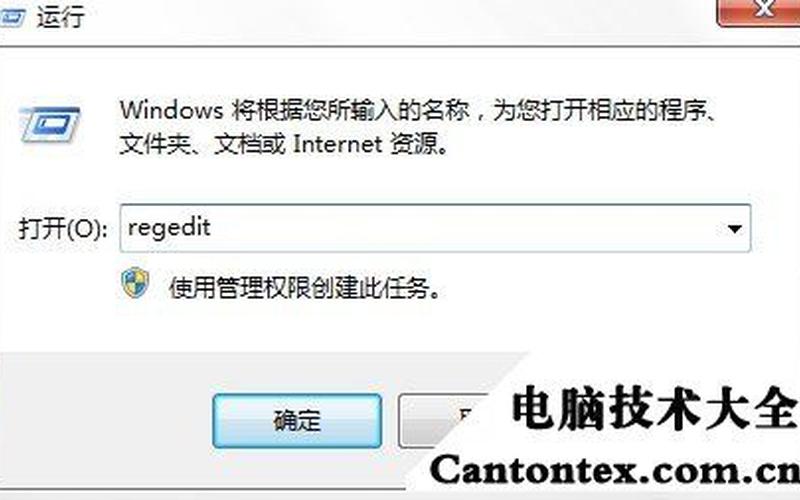
显卡驱动更新
确保显卡驱动程序是最新的,这是解决Windows 7全屏游戏问题的基础步骤。显卡驱动程序负责将计算机的图形输出传递到显示器,过时的驱动程序可能导致游戏无法正确识别显示器的分辨率,进而影响全屏模式的使用。玩家可以通过访问显卡制造商的官方网站(如NVIDIA或AMD)下载最新版本的驱动程序。
更新显卡驱动程序后,重启计算机以确保更改生效。接着,可以进入显卡控制面板进行进一步设置。对于NVIDIA用户,可以选择“调整桌面大小和位置”,并确保选中“全屏”选项;而AMD用户则需要在“缩放选项”中选择“全屏”。这些设置有助于消除黑边,并确保游戏画面能够填满整个屏幕。
修改注册表设置
如果更新显卡驱动后仍无法实现全屏,下一步可以尝试修改Windows注册表。这一过程需要谨慎操作,因为不当修改可能会导致系统不稳定。按下Win + R键打开运行窗口,输入“regedit”并回车,打开注册表编辑器。
在注册表中,依次展开以下路径:HKEY_LOCAL_MACHINE\SYSTEM\ControlSet001\Control\GraphicsDrivers\Configuration。在Configuration文件夹中右键点击并选择查找,输入“scaling”进行搜索。找到后,将其数值由4改为3,这通常能解决大多数全屏问题。修改完成后,关闭注册表编辑器并重启计算机,以使更改生效。
调整游戏内设置
有些游戏本身提供了分辨率和显示模式的设置选项。在启动游戏前,可以进入游戏的设置菜单,查找“视频”或“显示”选项。在这里,玩家可以手动选择适合自己显示器的分辨率,并确保将显示模式设置为“全屏”。如果游戏支持宽屏分辨率,选择与显示器相匹配的分辨率(如1920x1080或1366x768)能够有效避免黑边现象。
有些老旧游戏可能不支持现代显示器的分辨率,这时可以尝试使用兼容模式运行游戏。在右键点击游戏快捷方式时,选择“属性”,然后在“兼容性”标签下勾选“以兼容模式运行此程序”,并选择一个较早版本的Windows(如Windows XP或Vista),这有时能解决全屏问题。
使用第三方软件
如果以上 *** 均未能解决问题,可以考虑使用第三方软件来强制实现全屏。例如,一些工具如Borderless Gaming可以帮助玩家将窗口化的游戏转换为无边框全屏模式。这种方式不仅能消除黑边,还能提供更好的视觉体验。
使用第三方软件时,请确保下载来源可靠,以免安装恶意软件。安装完成后,按照软件提示添加需要调整的游戏,即可轻松实现无边框全屏效果。
相关内容的知识扩展:
对于Windows 7用户而言,全屏游戏的问题不仅仅局限于显卡驱动和注册表设置,还有许多其他因素也可能影响游戏体验。以下是几个相关知识点:
系统性能优化
为了保证流畅的游戏体验,优化系统性能至关重要。定期清理系统垃圾文件、关闭不必要的后台程序、增加内存等,都能提升整体性能。调整电源管理设置为高性能模式,有助于提高CPU和GPU的工作效率,从而改善游戏表现。
显示器设置
除了操作系统和显卡设置外,显示器本身的设置也会影响全屏效果。确保显示器的分辨率与计算机设置一致,并检查是否启用了适当的刷新率(如60Hz或144Hz)。一些高端显示器还支持自定义配置,可以通过菜单调整色彩和对比度,以获得更佳视觉效果。
兼容性问题
某些老旧游戏在新系统上运行时可能存在兼容性问题。可以尝试通过Windows兼容性助手来解决这些问题。一些社区也会提供针对特定游戏的补丁或修改工具,以增强兼容性和性能。这些工具通常由玩家社区开发,可以在相关论坛上找到。
通过上述 *** 和知识扩展,希望能够帮助Windows 7用户顺利解决玩游戏时无法全屏的问题,从而享受更加流畅和愉悦的游戏体验。







